Cara Mempercepat Google Chromebook
Diterbitkan: 2020-02-12Muak dengan Chromebook yang lambat seperti siput? Bahkan dengan penggunaan Chromebook yang ringan, itu berjalan lambat, dengan frustrasi yang menyebabkan kelambatan? Alasannya sederhana, Chromebook tidak dimaksudkan atau disiapkan untuk penggunaan berat. Ya, bahkan dengan penggunaan yang rendah, Chromebook cenderung melambat seiring waktu yang membuat Anda sangat marah. Tapi jangan khawatir, Dalam artikel ini, kami telah membahas beberapa tips yang akan meningkatkan Chromebook Anda dan berbagai alasan yang memperlambatnya.. Jadi, mari kita mulai.
Apa Itu Chromebook?
Bagi mereka yang masih tidak tahu apa yang sedang kita bicarakan, Chromebook hanyalah sebuah tablet atau laptop yang berjalan di sistem operasi Chrome berbasis Linux. Perangkat ini terutama digunakan dan dirancang untuk browser Google Chrome dengan berbagai aplikasi dan data. Chromebook juga menjalankan Aplikasi Linux dan Android.
Anda mungkin telah melihat video tentang grafik, tes benchmark, kinerja, dll. dan semua praktik untuk menjaga Chromebook Anda tetap berjalan dengan cepat. Pada akhirnya, itu sepenuhnya tergantung pada pengguna bagaimana mereka akan menggunakan Chromebook. Namun demikian, kami telah mencoba untuk membahas semua poin yang memperlambat Chromebook Anda dan cara mempercepatnya.
Mengapa Chromebook Berjalan Lambat

Chromebook ringan dan memiliki banyak manfaat untuk menggunakannya. Menggunakannya untuk waktu yang lama dan menginstal lebih banyak aplikasi akan membuatnya lambat seiring berjalannya waktu. Berikut adalah beberapa hal yang mungkin memperlambat Chromebook Anda:
- Aplikasi: Semakin banyak aplikasi yang Anda instal, kemungkinan Chromebook berjalan lambat akan lebih besar.
- Ekstensi: Lebih banyak ekstensi, lebih banyak hal akan berjalan di latar belakang.
- File yang diunduh dan disimpan secara lokal: Chromebook ini memiliki penyimpanan terbatas. Jadi, semakin banyak file yang diunduh disimpan di Chromebook Anda, kemungkinan mereka memperlambat Chromebook Anda akan lebih besar.
Meskipun masalah di atas tampaknya tidak dapat diubah, Anda dapat mengikuti langkah-langkah ini untuk mempercepat Chromebook Anda.
1. Bersihkan Chromebook Anda Dan Jaga agar Bebas Debu

Ada kemungkinan kecepatan Chromebook Anda melambat karena debu. Akumulasi debu dapat memutus aliran udara yang membuat Chromebook Anda tetap dingin menyebabkan panas berlebih. Ini mungkin memengaruhi kinerja Chromebook dan masa pakai baterai Anda secara keseluruhan.
Masalah ini terjadi saat bermain game, menonton film, dan tidak membuat Chromebook Anda bebas debu. Kami menyarankan pengguna untuk menggunakan semprotan udara kalengan dan selembar kain bersih untuk menghilangkan debu dari semua port dan bukaan di Chromebook Anda.
2. Perbarui Driver
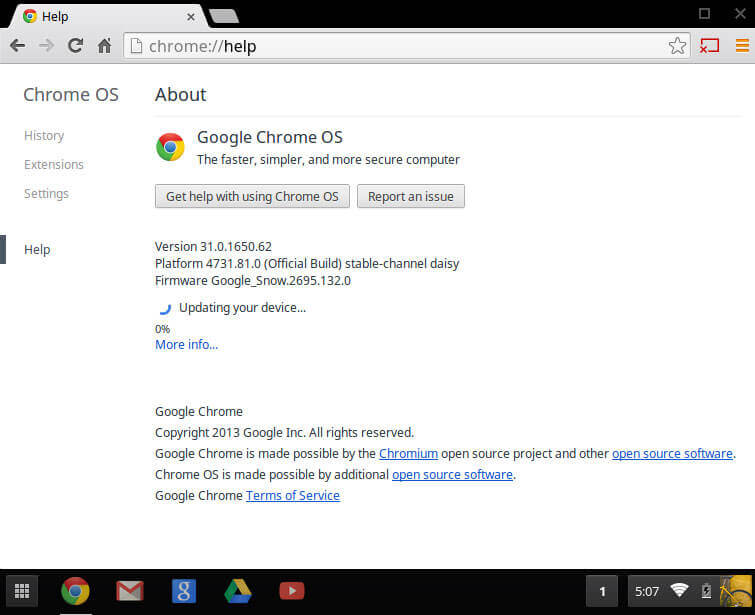
Tidak seperti laptop dan PC, setiap driver di Chromebook harus terbaru. Driver ini dibuat langsung di Chrome OS dan diunduh secara otomatis dengan setiap pembaruan sistem. Anda tidak perlu memperbarui secara manual.
Untuk memperbarui driver apa pun di Chrome OS, buka Akun > Setelan > Pilih tombol Menu > Tentang Chrome OS. Gulir ke bawah ke judul Google Chrome OS dan klik "Periksa Pembaruan". Jika Anda menemukan versi baru apa pun yang tersedia, itu akan dipasang secara otomatis di Chromebook Anda.
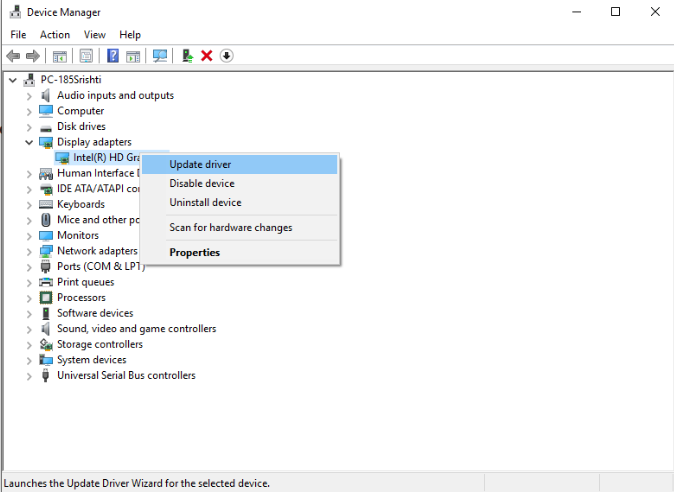
3. Ubah Setelan Chromebook
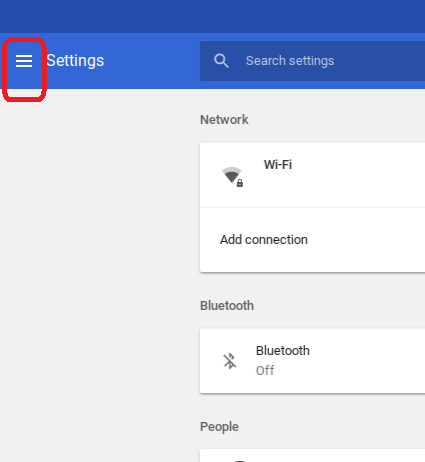
Peramban Chrome dimaksudkan untuk berjalan lebih cepat dari peramban lain, tetapi kadang-kadang mungkin tertinggal di situs web tertentu. Ini biasanya terjadi jika Anda menggunakan RAM rendah dan koneksi jaringan yang lebih lambat. Anda dapat mengubah setelan browser Chrome dan meningkatkan kecepatan Chromebook saat menjelajah. Buka Pengaturan (Dari menu browser Google Chrome) > Tampilkan Pengaturan Lanjutan > Privasi dan batalkan pilihan di bawah ini:
Gunakan layanan web untuk membantu mengatasi kesalahan navigasi
Gunakan layanan web untuk membantu mengatasi kesalahan ejaan

4. Coba Mode Tamu Di Chromebook
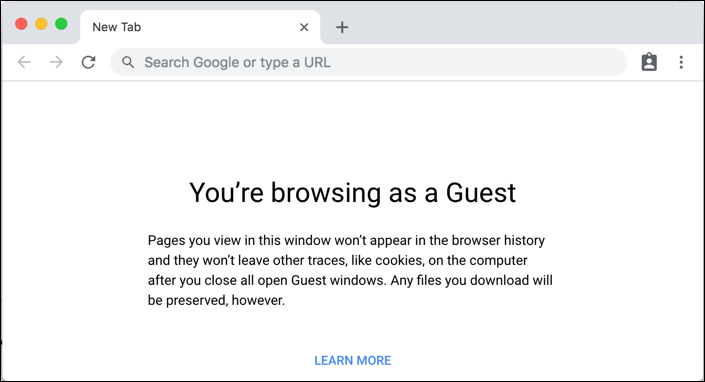
Beralih ke mode Tamu, Cara sederhana untuk memecahkan masalah dan mengidentifikasi Chromebook yang menjalankan masalah lambat. Menjalankan Chromebook dalam mode Tamu akan menonaktifkan ekstensi yang Anda gunakan dan kembali ke setelan normal.
Untuk opsi mode Tamu, Keluar dari profil Anda dan klik opsi “Jelajahi Sebagai Tamu”. Jika Anda melihat ada perubahan, itu indikasi yang baik untuk menghapus ekstensi dari browser Chrome.
5. Instal Aplikasi Penguat Kecepatan
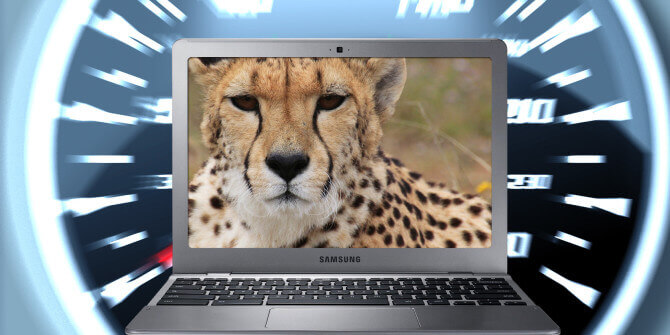
Kerugian terbesar dari Chrome adalah sejumlah besar add-on dan ekstensi yang diaktifkan yang mengubah keseluruhan pengalaman menjelajah. Lebih banyak ekstensi aktif di Chromebook, lebih banyak peluang Chromebook berjalan lambat. Memasang beberapa ekstensi peramban penambah kecepatan akan meningkatkan kecepatan Chromebook Anda. Yang pertama adalah Speed-Up Browsing, yang dengan cepat memuat skrip dan mengunduh gambar untuk meningkatkan waktu pemuatan halaman. Yang kedua adalah The Great Suspender , yang mengurangi jumlah memori yang digunakan dengan membuka lebih banyak tab. Yang terakhir, Klik & Bersihkan, Bersihkan file sementara dengan cepat untuk meningkatkan kecepatan.
6. Masukkan Kartu SD Untuk Penyimpanan Lebih Banyak

Saat penyimpanan atau Chromebook Anda akan mencapai kapasitas penuhnya, secara otomatis kecepatan dan kinerja mulai melambat. Jika Anda tidak ingin menyimpan semua data Anda di Cloud, menambahkan lebih banyak penyimpanan seperti kartu memori atau kartu SD akan mempercepat penyimpanan fisik Chromebook Anda.
Kami menyarankan pengguna untuk menggunakan setidaknya 64 GB kartu untuk pengalaman menjelajah yang lebih baik.
7. Hapus Ekstensi yang Tidak Digunakan
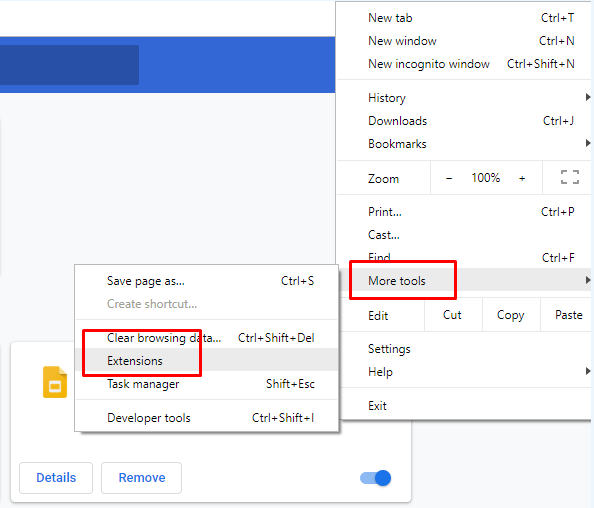
Ekstensi meningkat dan menawarkan lebih banyak fungsionalitas ke browser Anda. Namun, mereka menggunakan memori sistem dan sumber daya CPU Anda. Menjalankan beberapa ekstensi di latar belakang dengan file grafik dan video, Anda akan mengamati kelambatan besar.
Untuk meningkatkan kecepatan lebih pada browser Anda, hapus ekstensi lama Anda yang tidak berguna. Untuk menghapusnya, buka browser Chrome > Ikon Menu > Alat lainnya > Ekstensi . Klik Hapus di bawah nama ekstensi apa pun dan ekstensi akan dihapus dari browser Anda.
Baca Juga: Bagaimana Cara Mengaktifkan Mode Pengembang Chrome OS Di Chromebook?
Di atas adalah cara terbaik untuk mempercepat Chromebook, namun Anda dapat mencoba lebih banyak hal untuk meningkatkan Chromebook dengan cara berikut:
- Pastikan Prefetching Diaktifkan
- Hapus semua Cache dan Cookie
- Batasi tab Penjelajahan Anda
- Instal plugin manajemen Kecepatan
- Ubah saluran untuk mempercepat Koneksi Internet Anda
- Gunakan Google untuk Membaca dokumen HTML
- Gunakan VPN
- Gunakan Pengelola Unduhan otomatis
- Tingkatkan ukuran cache Peramban Anda
- Lewati situs berat Gambar dan gunakan umpan RSS sebagai gantinya
- Blokir Flash dan JavaScript
- Tingkatkan Jumlah Utas Raster
- Aktifkan Tembolok Sederhana untuk HTTP
- Instal Ekstensi Penghemat Data Chrome
- Simpan beberapa konten untuk nanti
- Jadilah Selektif dengan pengaturan Izin Flash Anda
- Buat plugin Klik untuk memuat
Jika langkah di atas tidak berhasil, ganti Chromebook Anda atau kunjungi teknisi lokal untuk memeriksa masalah perangkat keras. Kami harap kami telah menyebutkan semua langkah untuk mempercepat Chromebook. Jika kami melewatkan langkah penting apa pun, jangan ragu untuk menyebutkannya di bagian komentar di bawah.
